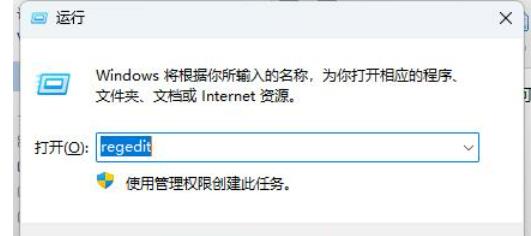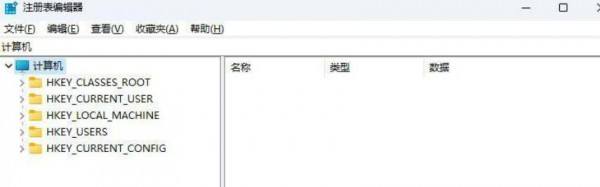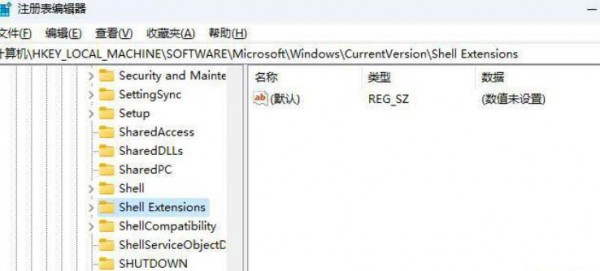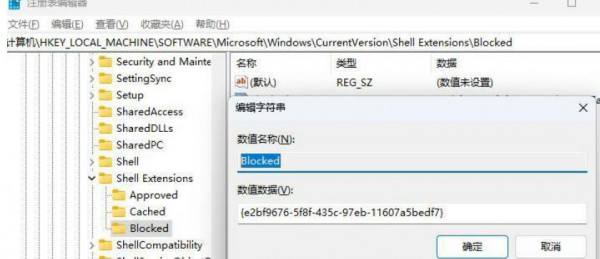|
|
|
|
|
win11打开文件夹一直转圈圈怎么办?我们在使用win11系统的时候有时候需要打开文件夹,但是也有不少的用户们在询问打开文件夹的时候一直在转圈圈,那么这要怎么办?用户们可以直接的找到计算机下的Shell Extensions文件夹来进行操作,下面就让本站来为用户们来仔细的介绍一下win11打开文件夹一直转圈圈详解吧。 win11打开文件夹一直转圈圈详解 1、在运行菜单中打开 regedit。
2、按【确定】后打开如下界面。
3、计算机HKEY_LOCAL_MACHINESOFTWAREMicrosoftWindowsCurrentVersionShell Extensions。
4、计算机HKEY_LOCAL_MACHINESOFTWAREMicrosoftWindowsCurrentVersionShell ExtensionsBlocked。 5、在项【Blocked】中新建字符串值【Blocked】,数值数据为:【 {e2bf9676-5f8f-435c-97eb-11607a5bedf7} 】。
以上就是win11打开文件夹一直转圈圈解决方法?win11打开文件夹一直转圈圈详解的全部内容,望能这篇win11打开文件夹一直转圈圈解决方法?win11打开文件夹一直转圈圈详解可以帮助您解决问题,能够解决大家的实际问题是软件自学网一直努力的方向和目标。 |